【VR】完全ワイヤレスのVRゴーグル、『Oculus Quest2』を買ってみた その2
ひょんな事があって、VRヘッドセットを購入しました。
その理由と言うのが、PS5の抽選に全て外れたり、欲しかった物をいくつも買い逃した等、色々と理由が積み重なっという半ば衝動買いに近いアレなのですが、それはそれとして以前から欲しかったものの一つだったのは間違いないわけです。
気になったところをピックアップして書き殴ってみたいと思います。
スタンドアロン型で自己完結
前回で何度か書いてますが、Quest2はスタンドアロン型のVRヘッドセットです。
スタンドアロンとは『独立』を意味し、PCや他の機器に接続することなく、単独でVRを楽しめるヘッドマウントディスプレイ(HDM)と言う事ですね。
アプリやゲームなどもOculusストアで購入し、そのままQuest2で使用する形になります。
特徴としてはWi-Fi接続のため、ケーブルいらずのワイヤレスと言う点。
VRは場合によっては体を激しく動かしますので、コードレスというのはそれだけでアドバンテージがあります。
Wi-Fiにさえ接続できれば場所を選ばず楽しめるため、外出時に持ち出せるという点も強みでしょう。
しかし逆に言えばHDMとして搭載できるスペックには限りがあるため、ホストコンピュータに接続しているHMDに比べると、同じアプリを使っていてもかなりの差が出てしまう問題もあります。
この辺りは一長一短ですね。
ただQuest2はOkulus LinkでPC接続できますから、不満があれば他のHMDと同様の使い方ができるのは嬉しいところです。
Quest2のストレージ
Quest2は現在、64GB、256GBのストレージを内蔵した2種類が発売されていますが、今回購入したのは64GB版。
SDカードなど外部からストレージを追加する事はできず、内臓ストレージのみの扱いとなっています。
Quest2を単独使用する予定であれば265GBを購入するのが良いと思われますが、PCに接続するVRヘッドセットと言う使い方を兼ねる場合は64GBで十分です。
と言うのも上でもチラッと触れましたが、PC接続の場合はストレージもスペックも接続先のPCに依存するため、Quest2本体の性能を気にする必要がなくなるからですね。
と言う事で、PC接続の予定がある人は、素直に64GBを買っておきましょう。
ヘッドセットを使うためにはFacebookのアカウントが必須
前回でも書きましたが、Quest2を使うためにはFacebookのアカウントが必須になります。
クソポイントその1。
また、先にPCや他の機器に接続することないスタンドアロン型……と書きましたが、初期設定でOculusのスマートフォンアプリが必要になります。
こちらも手持ちのスマホが対応しているかどうか確認しておきましょう。
古いスマホを使い続けている場合は、初期設定ができない場合もあるかも知れません。
大抵の人は大丈夫だと思いますけどね!
眼鏡族は注意
Quest2を導入するにあたって、一番の注意事項です。
無印と比べるとフレームの幅が狭まっているらしく、眼鏡の大きさによっては装着できない、または破損の危険性があるようです。
公式の発表で『幅: 142mm以下/高さ: 50mm以下』が推奨されていますが、それを超えるものだと眼鏡のフレームが曲がったり顔が圧迫されたりするようなので、事前に条件に適合しているか確認をしておきましょう。
なお、適合していても、ゴーグルを脱ぐ際に一緒に眼鏡も持ってかれます(笑)。
一応スポンジに手を加えればそういった事もなくなるようですが、やっぱり無難なのはコンタクトを使うことですかねえ……。
ちなみに公式ではなくサードパーティー製ですが、ヘッドセットに直接取り付けるタイプの度付きレンズが販売されていたりするので、それを別途購入すると快適にプレイできそうです。
当たり前ですが度付きレンズの製作には眼鏡処方箋が必要となりますので、眼科や眼鏡店で処方してもらうと良いでしょう。
付け心地はイマイチ
肝心のゴーグルの付け心地ですが……他のVRヘッドセットを知らないため確かなことは言えませんが、それほど良いとは言えません。
前側に機器が集中している構造のため、重心は常に目の前であり常時ズリ落ちようとします。
レンズの中心から僅かに視点がズレただけで、二重線になったりボヤけたりするのでこれは死活問題。
そのため、ズレないようにベルトをきつく締める必要が生じ、頭を万力で締め付けられるような感覚が味わえます!
正直、しばらくすると物理的に頭痛がしてくるゾ!
観賞用途のVRぐらいならある程度緩くてもそれほど問題はないのですが、コントローラーを持った手でゴーグルの位置を直すのも煩わしいですし、激しく動くBeat Saberのようなゲームだとそうも言ってられませんからね……。
別売りの『Eliteストラップ』のバッテリー付きに付け替えればかなり改善するそうですが、この記事を書いている段階でフレームが割れる不具合が続出したとのことで、現在は販売休止中となっております。
なので一時的な改善策としては、Eliteストラップと同じように、頭の後ろ側に何か重りをつけてカウンターウェイトとしてバランスをとるのが一番良いのでは……と愚考しております。
また顔に直接触れるフェイスパッド……スポンジ部は、話によるとそれほど質が良いとは言えず、安価なサードパーティー製のものと大して変わりがないそうです。
快適なVR生活を送るためにも、ここは力を入れて欲しかったところですが……。
鼻の隙間から光が入る
Quest2が鼻が高い欧米人向けに作られているためか、平たい顔族である日本人だと、鼻の辺りに隙間ができて没入感を損ねるようです。
個人差はあるとは思いますが、私の場合だと足元の状況が確認できてしまう程度には隙間ができます。
間接照明がチラチラ見えたりして、気になるのなんのって。
本体のトラッキングカメラの問題で、ある程度は明るい環境でプレイする必要があるので暗くする訳にもいかないのですよね。
簡単な改善策としては、ティッシュを隙間に詰めるというのがコストかからず良いのではとは思います。
トラッキングカメラの性能
あくまでもVRCで試してみた結果ですが、トラッキングカメラがある前面部の動きはそれなりに追従してくれるようです。
ただ前面部にしかカメラはありませんので、その範囲を超えると追従できなくなってしまう問題も。
簡単に言えば、後ろ手に組んだとしても認識してくれないということデス。
この辺りはスタンドアロン型の弱点でもありますね。
ちなみにQuest2はハンドトラッキングに対応していて、コントローラーを床に置くなどして距離を離せば、ユーザーの手をそのままコントローラーとして使えるようになります。
とは言っても、せいぜい指の動きをVR空間で再現する程度。
やれる事も親指と人差し指で摘まむと言う動作での、マウスの左クリックのような扱いのみ。
対応しているアプリによっては指の形に意味が出たり、ボタンを押したりの動作ができますが、そもそも公式もホーム画面ぐらいでしか使い道がない状態です。
技術的にも今はおまけ程度……と考えて良さそうですね。
スクリーンショットがFacebook経由でないとアップできない
はい、大問題です。
Quest2ではSSを撮っても、通常の手段ではそのSSを投稿する方法がFacebookしかありません。
なんてこったい。
なぜにそのような気の狂った仕様にしたかは分かりませんが、囲い込みも度が過ぎると嫌われますぞ?
一応本体のアップデートにより、Questの標準WebブラウザからSNSへと投稿する手段が追加されました。
または非公式アプリストア『Side Quest』を利用しての、USBケーブルから直接PCに吸い出しをする方法もあります。
いずれにせよ、まともな手段ではSSを他のデバイスに移動させることもできないので、早々に改善していただきたい点です。
Quest2単体の画質
さて、ここが気になるところですね。
結論から申し上げますと……アプリによる!
今はQuest2用のまともなアプリはないのでしたっけ?
それはさておき、Quest2は片目1,832×1,920ドットという2k相当の高解像度を誇ります。
PSVRがゴミのようだ!
とはいえ、その解像度を生かせるようなアプリや動画が現時点でほとんどない……という事実もあり、同時にQuest2のスペックの限界も感じました。
確かにVRの世界は初体験だと素晴らしいのですが、目前で映っているものは綺麗ですが、少し離れた場所になるとスペックの都合なのかテクスチャや色彩も極端に減少します。
正直、あまり綺麗だとは思えないのです。
具体例をあげましょう。
こちらはVRCでのスクリーンショットです。
SSなので実際に目にしているものとは違いますが、VR内でも(見た目は)大した違いはありません。
画質的には(多分)圧縮されまくりで綺麗に出力できてないだけだと思われますが、こんな感じですね~。
さすがにアップになれば綺麗に見えますが……実はSSからは分かりませんが、境界線のジャギが凄くチラチラして目が超痛くなります。
これは別にVRCに限らず、いくつかのゲームをチェックしてみましたが似たような傾向でした。
ようするには、スペックの限界って奴だね!
一方こちらはOculus LinkにてPCに接続した状態です。
ぶっちゃけ、VRCに関してはQuest版とPC版では完全に別物です。
こちらもSSなので実際に目で見ているものとは違いますが……色々見比べてみても綺麗さが段違いですね。
みなさん期待されているのは、このような映像ではないでしょうか。
何だかんだで、やはりPC版である……と言う結論に至ってしまうわけですが、それでもコードレスって便利なんだな~。
取り敢えず、使い分けをするのが良いと思います。
コードレスの真価を発揮させるには
と言う事で、結局、満足する画質を得るにはPCは必須だと分かりました。
前項でチラッと書きましたが、公式にはOculus Linkと言う、PCに接続するための機能があります。
これを利用すれば、Quest2単体では利用できないRiftライブラリやSteamVR、VIVEPORTといったゲームを楽しむことが可能です。
ただ折角のコードレスなのに、邪魔なケーブルを接続しないといけなくなるのですよね。
しかし、その分メリットも多く、有線だから低遅延。
更にPCから電源供給がされるため、プラスにはならないものの、稼働時間を何倍にも伸ばすことができます。
でも、やっぱりケーブル邪魔ですよね。
そこで登場するのが『Virtual Desktop』と言うアプリです。
これを利用すればWi-FiでPCと接続させるため、完全ワイヤレスを実現できるのです(※ただし5GHz環境必須)。
同アプリはQuest2のストアで購入可能ですが、実はデフォルト状態だと大人の事情でOculus関連のアプリしか利用できません。
しかしPCで色々な環境を整えてやると、Facebookの意向で削除されたPCVR(steamVR等)への対応機能を復活させる事ができるのです。
やり方は調べてね!
難点はWi-Fi故に接続が若干不安定なところがある事と、バッテリーのもちが悪くなること。
まともに接続すると、せいぜい2h程度しかもたないでしょうか?
この辺りはモバイルバッテリーを接続するなどして、無線環境を損なわないように解決するしかないと思います。
Oculus Linkには不具合あり
『Virtual Desktop』は無線で強きですが、やはり遅延の面も考えると有線接続が一番です。
ただ、現在のOculus Linkには致命的な不具合があり、マイクが使えなくなります。
実際に完全に使えなくなるわけではないらしいですが、私がVRCで試してみたところ、1度もマイクを認識してくれませんでした。
PCでのVRC目的の場合は、十分に注意してください。
ハード面ではなくソフト面での不具合らしいので、今後数回に渡るアップデートで不具合を解消していくとの公式発表はありましたが、現状使い物にならないのは間違いありません。
仕方がないので、しばらく『Virtual Desktop』を利用したいと思います、はい。
で、結局Quest2は買いか?
VRに興味があるのであれば、入門編としてはとても優れているVRヘッドセットです。
ほぼこれだけで完結しますし、物足りなくなってもそのままPCへ接続して利用できます。
問題があるとすれば、合うかどうか……ですね。
VRを楽しいと思う人もいれば、大したことなかったとがっかりする人も多いかと思います。
そういった意味で、安価なこの製品は初めてのVRゴーグルとして購入するに相応しい製品と言えます。
もし合わなくても、ダメージは小さいっ。
と言うか、私もVIVEを所持している友人に相談したら、今ならこれだと勧められました(笑)。
またコードレスと言う事で、Wi-Fiさえ届いていればプレイする場所を選ばないため、PCの前ではない別の部屋……と言うプレイ方法も可能。
私の部屋なんかねー、手が振り回せないぐらい狭いので、これは大変ありがたかったです。
と言う事で、まだ手探り状態ではありますが、Quest2の紹介でした。
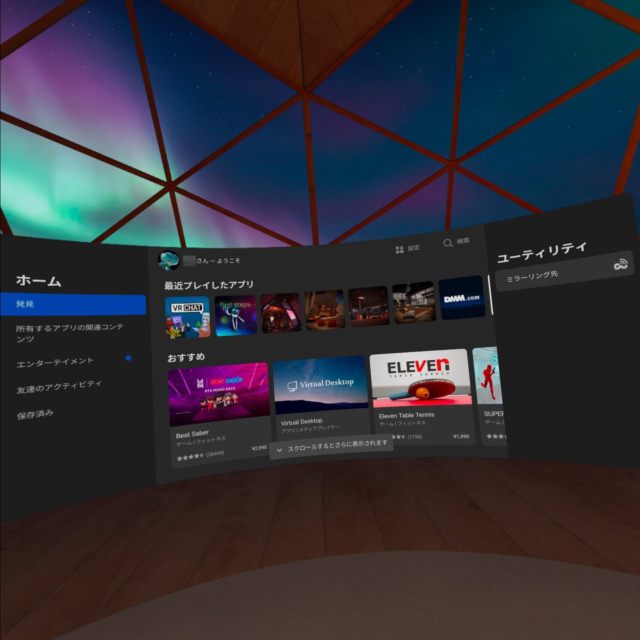





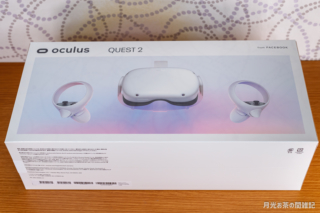





ディスカッション
コメント一覧
まだ、コメントがありません